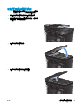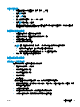HP LaserJet Pro MFP M125-126 M127-128-User Guide
觸控螢幕控制面板
1.
在產品控制面板上的主畫面中,點選「設定」
按鈕。
2. 點選服務功能表。
3.
點選清潔頁按鈕。
4. 當系統提示時,請裝入一般 Letter 或 A4 紙張。
5.
點選確定按鈕以開始清潔程序。
產品會先列印第一面,然後提示您從出紙槽取出該頁,再以相同方向重新裝入 1 號紙匣。請稍候,
等待程序完成,再丟棄列印的紙張。
檢查碳粉匣是否損壞
1.
從產品取出碳粉匣,確認已撕下密封膠帶。
2.
握住碳粉匣的兩側,輕輕搖晃碳粉匣使碳粉均勻分散。
3.
檢查記憶體晶片是否損壞。
4.
檢查碳粉匣上的感光鼓表面。
注意:請勿觸碰碳粉匣的滾筒(感光鼓)。感光鼓上的指紋會造成列印品質的問題。
●
如果感光鼓上出現刮痕、指紋或其他損害,請更換碳粉匣。
●
如果感光鼓並未受損,請輕搖碳粉匣幾下,然後重新裝回印表機。
5.
列印幾頁,查看這些步驟是否已解決問題。
檢查紙張和列印環境
使用符合 HP 規格的紙張
如果發生下列其中一個問題,請使用不同的紙張:
●
某些區域列印顏色太淺或褪色。
●
列印的頁面出現碳粉污點。
●
列印的頁面出現碳粉污跡。
●
列印字元變形。
●
列印頁捲曲。
一律使用本產品支援的紙張類型和磅數。此外,挑選紙張時請遵照這些準則:
●
使用的紙張品質良好,且沒有切縫、刻痕、撕裂、污點、起毛、灰塵、皺褶、缺孔、釘書針,或是
頁邊捲曲或彎曲等情形。
●
不使用列印過的紙張。
●
使用雷射印表機專用的紙張。不使用噴墨印表機專用的紙張。
●
不使用太粗糙的紙張。使用較平滑的紙張通常列印品質較佳。
ZHTW 改善列印品質
95